フッターとは文書の下部に表示する文字やページ番号などのことです。
フッターはヘッダーとは逆に文書の下部に設定します。
機能や操作方法はヘッダーと同じです。
ここで使用した文書は無料でダウンロードできるので、実際にお試しください。
関連する「ヘッダーの設定・編集・削除の方法」も参照してください。
フッターの挿入方法
- リボンの[挿入]タブをクリックします。
- ヘッダーとフッター グループのフッターをクリックします。
- フッターのデザインリストが表示されるので選択します。
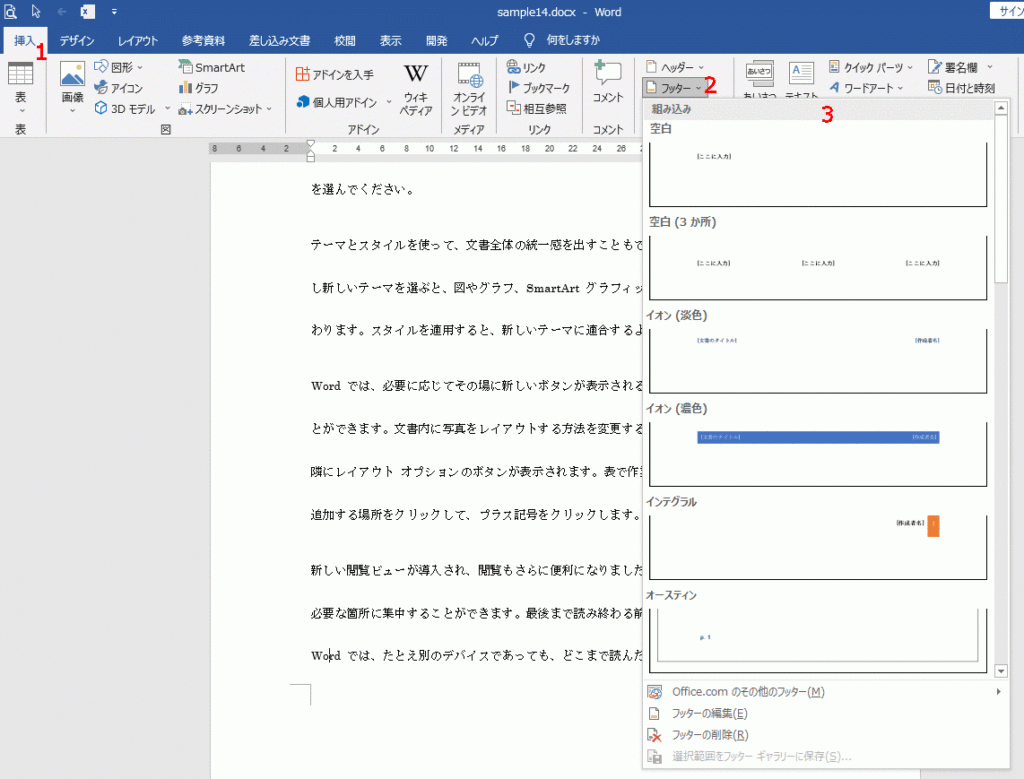
- フッターを入力します。
- 入力が終了すると、[ヘッダーとフッターを閉じる]ボタンをクリックします。
![[ヘッダーとフッターを閉じる]ボタンをクリックする](https://word-howto.com/wp-content/uploads/2022/04/word14-2.gif)
フッターの編集方法
文書下のフッター部分をダブルクリックします。
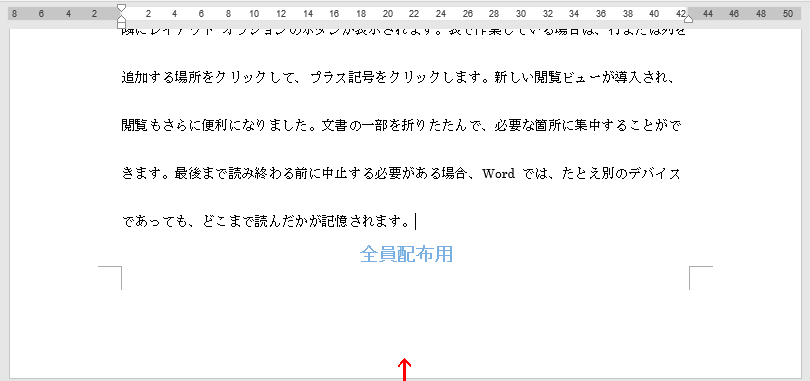
これでフッター編集画面になります。
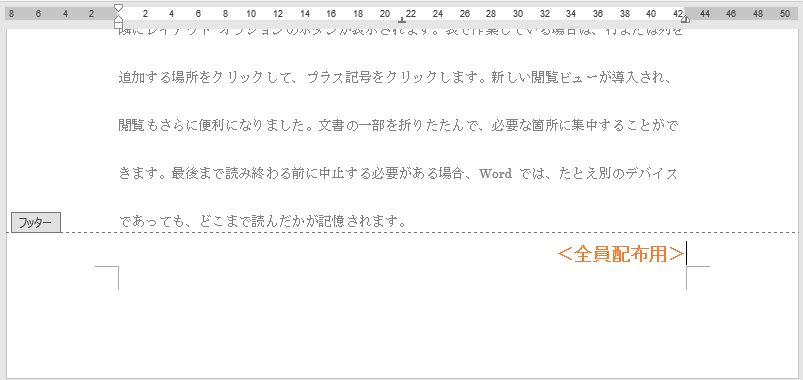
フッターの削除方法
フッターをダブルクリックし編集画面にします。
リボンの[ヘッダーとフッター ツール]~[ヘッダーとフッター]~ヘッダーとフッター グループの[フッター]をクリックします。
メニューの[フッターの削除]をクリックします。
これでフッター部分が削除され空白になります。
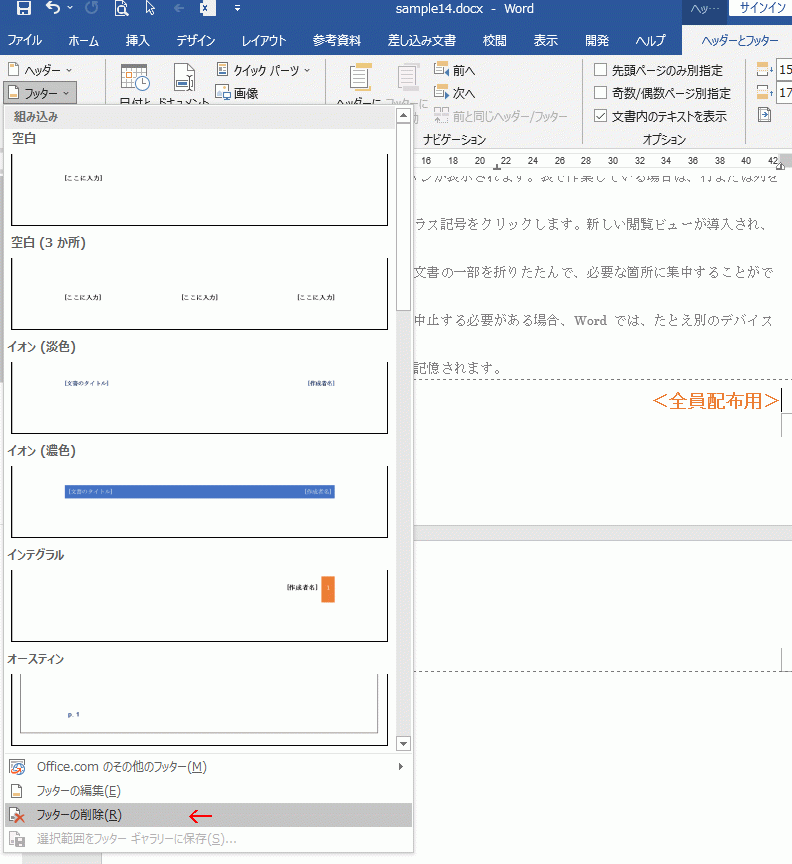
[ヘッダーとフッターを閉じる]ボタンをクリックし完了です。
![[ヘッダーとフッターを閉じる]ボタンをクリックする](https://word-howto.com/wp-content/uploads/2022/04/word14-6.gif)
使用した文書の無料ダウンロード